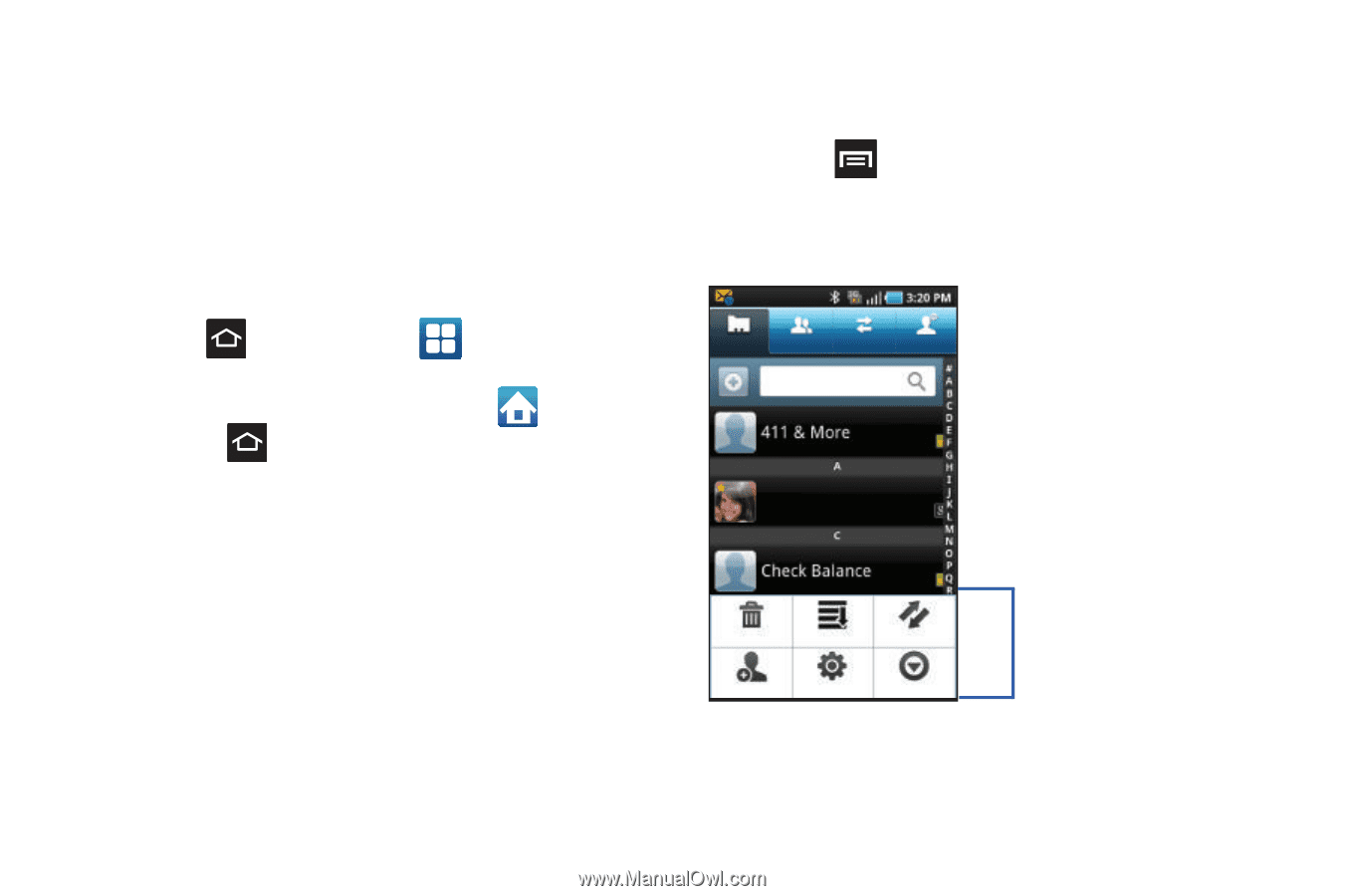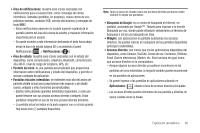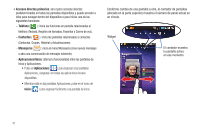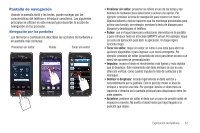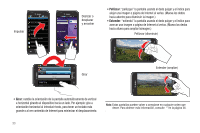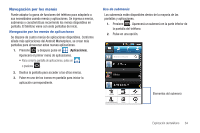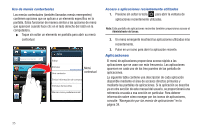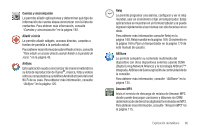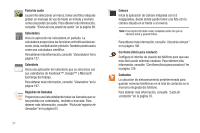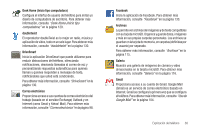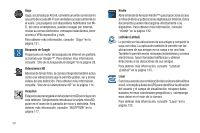Samsung SGH-T959V User Manual (user Manual) (ver.f4) (Spanish) - Page 39
Navegación por los menús
 |
View all Samsung SGH-T959V manuals
Add to My Manuals
Save this manual to your list of manuals |
Page 39 highlights
Navegación por los menús Puede adaptar la gama de funciones del teléfono para adaptarlo a sus necesidades usando menús y aplicaciones. Se ingresa a menús, submenús y características recorriendo los menús disponibles en pantalla. El teléfono viene con siete pantallas de inicio. Navegación por los menús de aplicaciones Se dispone de cuatro menús de aplicaciones disponibles. Conforme añade más aplicaciones del Android Marketplace, se crean más pantallas para almacenar estas nuevas aplicaciones. 1. Presione y después pulse en (Aplicaciones). Aparecerá el primer menú de aplicaciones. • Para cerrar la pantalla de aplicaciones, pulse en o presione . 2. Deslice la pantalla para acceder a los otros menús. 3. Pulse en uno de los iconos en pantalla para iniciar la aplicación correspondiente. Uso de submenús Los submenús están disponibles dentro de la mayoría de las pantallas y aplicaciones. 1. Presione . Aparecerá un submenú en la parte inferior de la pantalla del teléfono. 2. Pulse en una opción. Contactos Grupos Historial Actualiz Buscar contacto Alicia Eliminar Opciones de pantalla Importar / exportar Acceder a información de Cuentas Más Elementos del submenú Explicación del teléfono 34